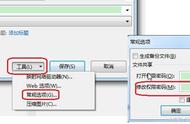相信很多小伙伴在打开表格的时候会出现以下界面,提示无法更新工作簿中的外部链接。

这种情况大多发生在打开别人发送过来的表格时。下面让我们系统的了解下Excel中的外部链接。
什么是外部链接Excel中的外部链接主要是我们引用了其它工作簿中的内容(跨工作簿引用)。
如下图中所示,我们需要将表1的年龄字段匹配到表2中去,这样表2中就会存在表1这个外部链接。

如果不将引用的公式粘贴为数值,工作表中会一直存在这个引用链接,当被引用单元格(表1)的内容发生改变时,引用单元格(表2)的内容也会相应发生变化。
查看外部链接通过点击【数据】—【编辑链接】功能,可以查看当前工作簿中存在的外部链接。

在界面的右侧有更新值、更改源、打开源文件、断开链接、检查状态五个按钮。
更新值:Excel一般默认自动更新,即外部链接表格内容变动、当前工作簿自动更新;
更改源:修改外部链接工作簿;
打开源文件:打开外部链接工作簿;
断开链接:将表格中的超链接转换成数值格式;
检查状态:检查外部链接是否正常,如果外部链接 连接不上,Excel状态会显示“错误:未找到源”,如下图所示:

如果要查找当前工作簿中哪些单元格中存在外部链接,我们可以通过查找功能实现。
上一步中,利用【数据】—【编辑链接】功能可以查看到 外部链接工作簿的名称;
Ctrl C 复制工作簿名称,Ctrl F,Ctrl V粘贴,将查找范围设置为整个工作簿,点击【查找全部】;
Excel就会将存在外部链接的单元格全部显示出来。如下图所示:

我们遇到的、最多的情况是 打不开外部链接、导致数据无法更新,主要有以下3点原因:
1、外部链接表格被删除;
2、外部链接表格被重命名或表位置被移动;
3、别人发送的表格,外部链接表格未发过来。
那么如何更新外部链接?
如何更新外部链接默认情况下,Excel会自动更新外部链接(前提是外部链接的表格存在、且路径名称正确),如果提示无法更新外部链接的话,首先我们需要找回外部链接的表格(或者找到对应的替代表);
接着在表格中依次点击【数据】—【编辑链接】—【更改源】:

然后找到恢复的外部链接表格,点击确定即可更新数据。
写在最后一般情况下,我们在引用外部表格数据之后,要及时断开外部链接,及时将引用公式复制粘贴为数值。
外部链接存在很多不确定因素,如果外部链接的表格数据发生变化,当前表格的内容也会随着变动;如果外部链接的表格发生变动,当前表格又会弹窗提示无法更新,所以最好将外部链接断开处理。
小结以上就是Excel工作簿关于外部链接的一些知识点,分享给大家,希望有所帮助~
,